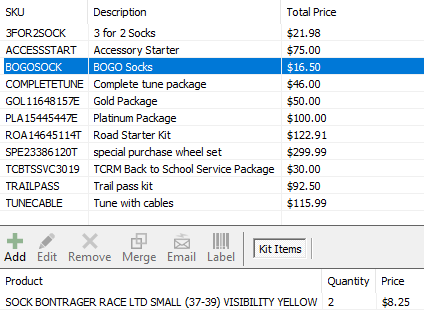販売キットは、一つのSKUを使用し、特定の製品をまとめて販売(予約・見積に追加)するために使用出来ます。例えば、スターターパックで複数の商品を割引販売する場合(3点で¥10,000)、1つ購入すると1つが半額になる場合、など販売キットを設定しておくと、見積作成や販売時に役立ちます。
販売キットSKUの作成
- アセンドデスクトップ、データベースエクスプローラーから、[キット]を選択します。
- ツールバーで、[+追加] ボタンをクリック。[キットを追加します]のダイアログボックスが表示されます。

- [商品名]フィールドに、おまとめ製品の説明を入力します。
注:この名前はレシートに表示されないので、スタッフにとって意味のある名前にしてください。
入力された説明に基づいて「SKU」が自動的に生成されますが、上書きすることも可能です。
注:SKU欄には覚えやすい値を入力してください(例:2FOR1SOCK)。
キットは商品で検索することはできません。
販売キットのSKUで販売すると、キット内に含まれる商品が顧客のレシートに表示されます。 - 入力後、「バーコードをプリント」ボタンをクリックすると、スキャン用のプライスラベルが印刷されます。
「保存/決定」ボタンをクリックします。
"説明 フィールドに、バンドル商品の説明を入力します。
注意: この名前はレシートには表示されないので、従業員にとって意味のあるものにしてください。 - "SKU は入力された説明に基づいて自動的に生成されますが、上書きすることもできます。
注意: 例えば、 2FOR1SOCK. .キットは説明で検索できない...など。 - (オプション) Print Barcode ボタンをクリックすると、スキャン用の製品ラベルが生成されます。
-
保存をクリックします。
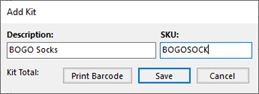
製品をキットに追加する
- 上段の欄で、キットの名前を選択します。
下段の欄で、ツールバーの[追加]ボタンをクリックします。
[キットを追加します]ダイアログボックスが表示されます。

- "店内商品 フィールドで、 説明、 SKU、または UPCで商品を検索します。
- "検索 ボタンをクリックする。検索に一致する結果が表示されます。
- その結果から、キットに含まれるべき製品を選択します。
- "価格 フィールドには、キットで販売される各アイテムの価格を入力してください。
注意: キットに含まれるすべてのアイテムの価格とその数量が、キットの合計価格を決定するために使用されます。 - "数量 フィールドに、キットで販売される製品の数を入力します。
- 保存をクリックします。

販売キットの使用方法
販売、見積、取り置き・予約、それぞれの伝票作成時に、作成した販売キットのSKUを入力すると、選択した商品が表示されます
例:スターターパック
基本アクセサリー3点を購入頂くと指定の金額で販売。
SKUを「123」として、3点合計の定価¥16,200をスターターパック価格「¥12,000」として設定。

定価\8,500の商品をキット販売する場合に¥7,500として調整。

画面上、またレシートにはキット名ではなく、各商品と値引き額が記載されます。


例1:2足分の値段で3足のソックス
2足の価格は $21.98 (通常価格=$10.99 x 2)。
販売価格$21.98を実現するには、このキット構成を使用する:
- キット商品1: 数量 "1、価格 $7.32
- キットアイテム2: 数量 の 2、価格 $7.33
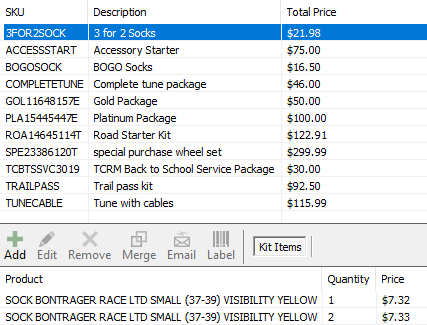
例2:ソックス1足お買い上げで2足目半額
1足の価格は $10.99。
販売価格 $16.50を達成するには、 数量 2、価格 $8.25を使用する。